WhatsApp agrega constantemente nuevas funciones a la aplicación y una de sus funciones más recientes es la compatibilidad con tabletas para la función Dispositivos conectados existente. ¿Sabías que también puedes usar esta función para usar WhatsApp en dos teléfonos al mismo tiempo? Aquí está cómo hacerlo.
hipótesis
Un ingenioso truco de Android, diseñado por primera vez por Autoridad de Androidpermite a los usuarios engañar a un segundo teléfono para que aparezca como una tableta, luego permite que WhatsApp asocie este segundo ondulado al primer teléfono, permitiéndole efectivamente usar la misma cuenta en ambos dispositivos.
Para lograr esto, ahora nos referiremos al teléfono principal como Teléfono A y al teléfono secundario como Teléfono B. Aquí le mostramos cómo comenzar.
Configuración del teléfono un
En su teléfono principal, el WhatsApp normal no funcionará y se le pedirá que lo actualice a la versión beta. Si no está en el programa beta de WhatsApp, puede hacerlo yendo al programa beta de WhatsApp espejo APK Y descarga la última versión de WhatsApp beta APK. La versión debe ser v2.22.25.8 o superior.
La versión beta de WhatsApp en el teléfono A le permitirá vincular tabletas a él. (foto exprés)
Instale el archivo APK descargado (debe actualizarse a través de su WhatsApp existente, no se requiere configuración adicional). En la pantalla de inicio, debería ver la alerta de WhatsApp para compatibilidad con tabletas en los dispositivos vinculados, como se muestra en la imagen de arriba.
configuración del teléfono b
por segundo androide En el dispositivo, asegúrese de que no haya ningún WhatsApp ya activo. Antes de continuar, debemos engañar a Android para que piense que este teléfono es una tableta.
Para hacer esto, tendrás que ir a la configuración del desarrollador. Según el tipo de teléfono que tenga, la ruta a la página de configuración del desarrollador puede diferir, aunque es rápida El Google La investigación debería ayudarlo a llegar allí.
En la página de configuración del desarrollador, busque la configuración de «ancho más pequeño» y observe su valor original (que generalmente debe ser un número entre 300 y 500). Luego cambie este valor a 600 y guárdelo.
Verá que el texto, los íconos y otros elementos de la interfaz de usuario se reducen instantáneamente, lo que le da al dispositivo un «efecto de tableta». No te preocupes, ya que esto es solo temporal.
Ahora también puede instalar el mismo archivo APK de WhatsApp en el teléfono B. El proceso de configuración le pedirá que seleccione un idioma y acepte los términos y condiciones. Desde aquí, en lugar de ver el proceso de configuración habitual de WhatsApp, debería ver un código QR, similar a lo que mostrarán los navegadores cuando usen WhatsApp Web.
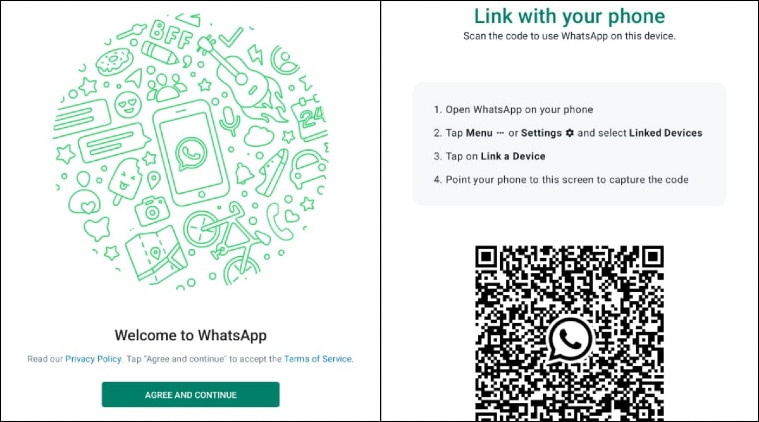
combínalo
Ahora puede usar el Teléfono A (su dispositivo principal) para dirigirse a la lista de dispositivos vinculados y escanear el código QR en el Teléfono B (su dispositivo secundario). La lista de dispositivos vinculados se encuentra en el menú de tres puntos en la parte superior derecha de su página de inicio.
El segundo dispositivo debería conectarse fácilmente cuando haya terminado y ahora puede usar la misma cuenta de WhatsApp en ambos teléfonos.
En el teléfono B, ahora puede volver a Configuración del desarrollador/Ancho más pequeño para devolver el valor al número original. El texto y la interfaz de usuario deberían volver a la normalidad, pero WhatsApp seguirá funcionando con la misma cuenta.
¿Tienes otro teléfono Android en el que quieras compartir la misma cuenta? También puede seguir el mismo procedimiento para el teléfono B allí para agregar un tercer dispositivo.

«Fanático del café. Amable aficionado a los zombis. Devoto practicante de la cultura pop. Malvado defensor de los viajes. Organizador típico».